Untuk mengaktifkan / menonaktifkan baris nomor Keyboard Microsoft SwiftKey Anda:
-
1. Buka aplikasi
SwiftKey Anda 2. Ketuk 'Tombol tata letak &'
3. Centang/kosongkan centang 'Baris Angka'
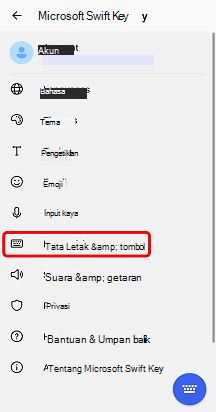

Keyboard Anda kemudian akan terlihat seperti ini:
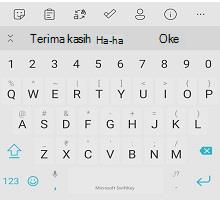
Kami memperlihatkan baris angka di bagian atas Keyboard Microsoft SwiftKey Anda. Namun saat Anda mengetuk tombol 123 untuk mengakses panel keyboard kedua, baris nomor juga ada.
Pada panel keyboard kedua ini dimungkinkan untuk mengkustomisasi posisi baris angka. Untuk melakukan ini, cukup:
-
1. Buka aplikasi
SwiftKey Anda 2. Ketuk 'Tombol tata letak &'
3. Ketuk 'Posisi angka dalam tata letak simbol angka &'
4. Pilih antara 'Atas', 'Kiri' (Numpad), atau 'Kanan' (Numpad).
Numpad diperlihatkan dalam posisi yang tepat di bawah ini: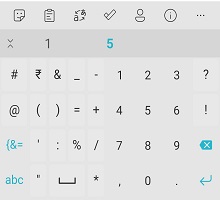
Bagaimana cara mengaktifkan/menonaktifkan baris nomor di Microsoft SwiftKey Keyboard untuk iOS?
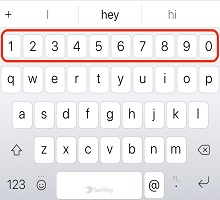
Untuk mengaktifkan atau menonaktifkan baris angka Microsoft SwiftKey:
-
Buka aplikasi Microsoft SwiftKey Anda
-
Ketuk 'Pengaturan'
-
Ketuk 'Baris nomor' untuk mengaktifkan atau menonaktifkan fitur
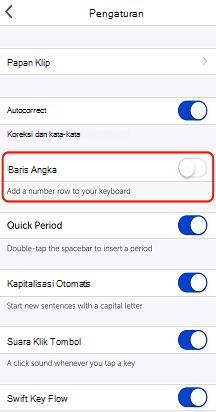
Catatan: Baris angka akan nonaktif secara default.










